Hur du aktiverar iMessage-kontaktverifiering på iPhone

iOS 17.2 har just uppdaterat säkerhetsfunktionen iMessage Contact Verification för att förbättra säkerheten när du skickar sms i iMessage.

iOS 17.2 har just uppdaterat säkerhetsfunktionen iMessage Contact Verification för att förbättra säkerheten när du skickar sms i iMessage. När du använder den här funktionen kommer användarna att känna till identiteten på den person som sms:ar dem via verifieringskoden. Om någon utger sig för att vara person kommer systemet att skicka en varning till båda parter. Nedan finns instruktioner för hur du aktiverar iMessage-kontaktverifiering på iPhone.
Instruktioner för att aktivera iMessage-kontaktverifiering på iPhone
Observera att enheter som loggar in på samma iCloud-konto måste köra iOS 17.2, macOS 14.2 eller watchOS 10.2 för att aktivera den här funktionen, annars måste du avinstallera enheter med lägre operativsystem för att aktivera den här funktionen. Använd den här funktionen.
Steg 1:
Gå till Inställningar i iPhone-gränssnittet och klicka sedan på ditt Apple ID-kontonamn .
Steg 2:
När användarna byter till det nya gränssnittet, scrollar de ner nedan och klickar på funktionen Kontaktnyckelverifiering . Om du byter till det nya gränssnittet kommer användare att se verifieringsalternativet i iMessage, du måste skjuta den vita cirkelknappen åt höger för att aktivera kontaktverifieringsfunktionen i iMessage.
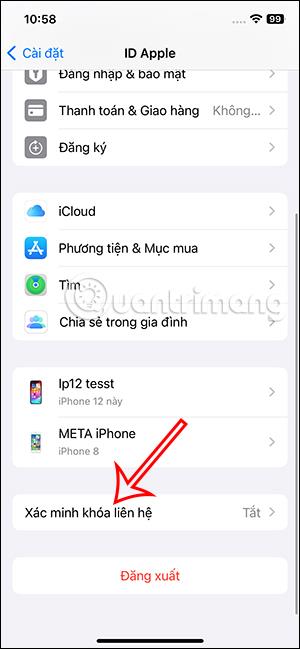
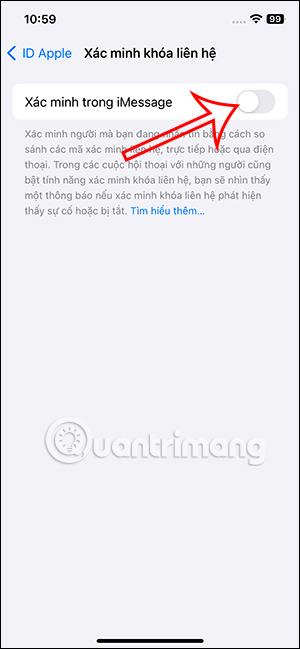
Steg 3:
Visar informationsgränssnittet om funktionen Contact Key Verification för iMessage-applikationer. Klicka på Fortsätt för att aktivera verifieringskoden.

För närvarande ombeds användaren att ange lösenordet för sitt Apple ID-konto .
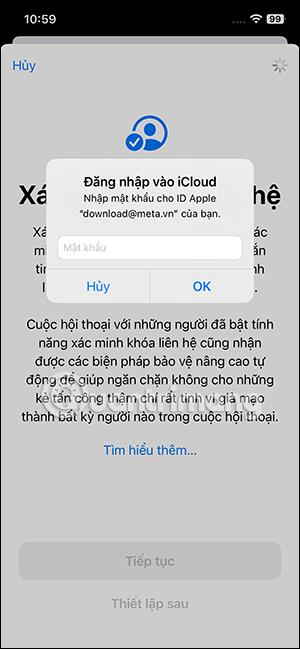
Därefter, om du loggar in på samma iCloud-konto på flera enheter, kommer du att meddelas om att uppdatera den enheten till den version som krävs, eller avinstallera den enheten om den inte längre kan uppgraderas.
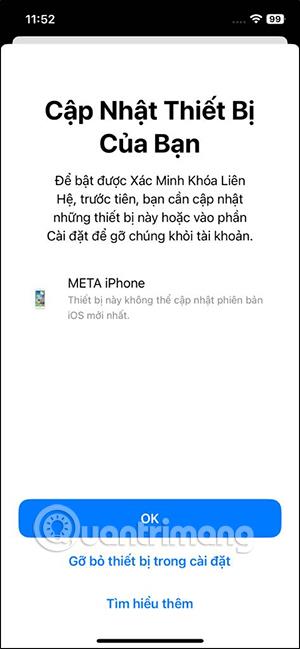
Efter att ha slutfört alla inställningar aktiveras kontaktverifieringsfunktionen i iMessage.
Sound Check är en liten men ganska användbar funktion på iPhone-telefoner.
Foto-appen på iPhone har en minnesfunktion som skapar samlingar av foton och videor med musik som en film.
Apple Music har vuxit sig exceptionellt stor sedan den första gången lanserades 2015. Hittills är det världens näst största betalda musikströmningsplattform efter Spotify. Förutom musikalbum är Apple Music också hem för tusentals musikvideor, radiostationer dygnet runt, alla dagar i veckan, och många andra tjänster.
Om du vill ha bakgrundsmusik i dina videor, eller mer specifikt, spela in låten som spelas som videons bakgrundsmusik, finns det en extremt enkel lösning.
Även om iPhone har en inbyggd Weather-app, ger den ibland inte tillräckligt med detaljerad information. Om du vill lägga till något finns det gott om alternativ i App Store.
Förutom att dela foton från album kan användare lägga till foton i delade album på iPhone. Du kan automatiskt lägga till foton i delade album utan att behöva arbeta från albumet igen.
Det finns två snabbare och enklare sätt att ställa in en nedräkning/timer på din Apple-enhet.
App Store innehåller tusentals fantastiska appar som du inte har provat än. Vanliga söktermer kanske inte är användbara om du vill upptäcka unika appar, och det är inte roligt att ge dig ut på oändlig rullning med slumpmässiga nyckelord.
Blur Video är ett program som suddar scener, eller annat innehåll du vill ha på din telefon, för att hjälpa oss att få den bild vi gillar.
Den här artikeln kommer att guida dig hur du installerar Google Chrome som standardwebbläsare på iOS 14.









